В предыдущей инструкции мы разобрались, как загружать образ на DockerHub, для этого мы составили Dockerfile, собрали Dockerimage на основе докер файла и загрузили на DockerHub.
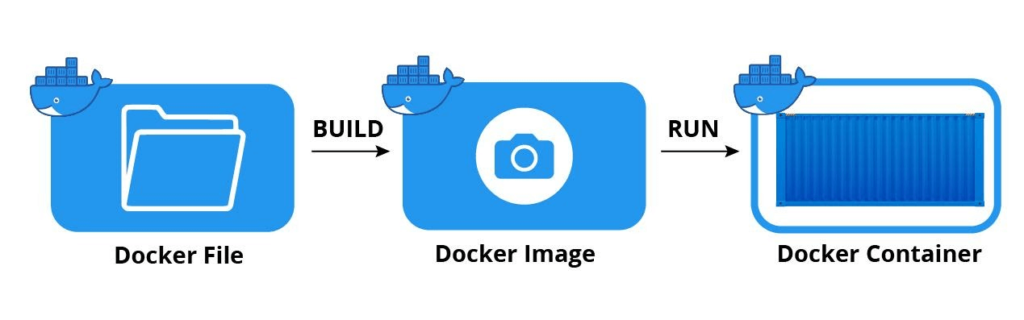
Сегодня рассмотрим, как запустить образ из DockerHub, сделаем это мы тремя разными способами.
Запуск образа Docker в dockerhosting.ru
Хостинг платформа dockerhosting.ru, позволяет в 5 кликов развернуть Docker контейнер из Dockerimage в сети интернет.
После авторизации в панели управления, откроем пункт меню Docker и кликнем команду Создать контейнер.
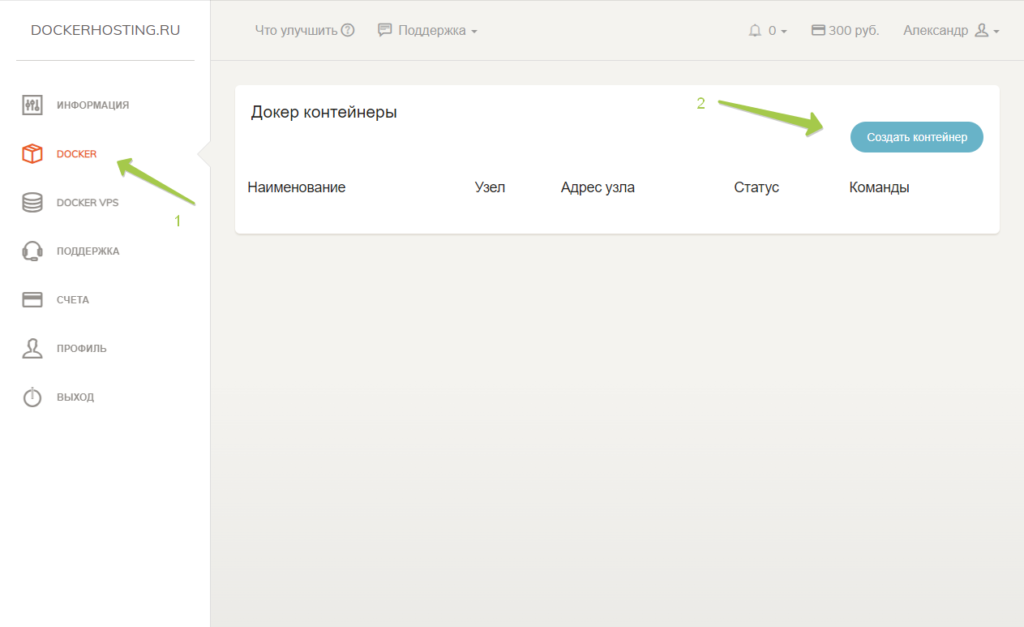
Система предложит создать свой первый проект для группировки контейнеров, назовем проект Telegram боты, назвать проект можно, как угодно.
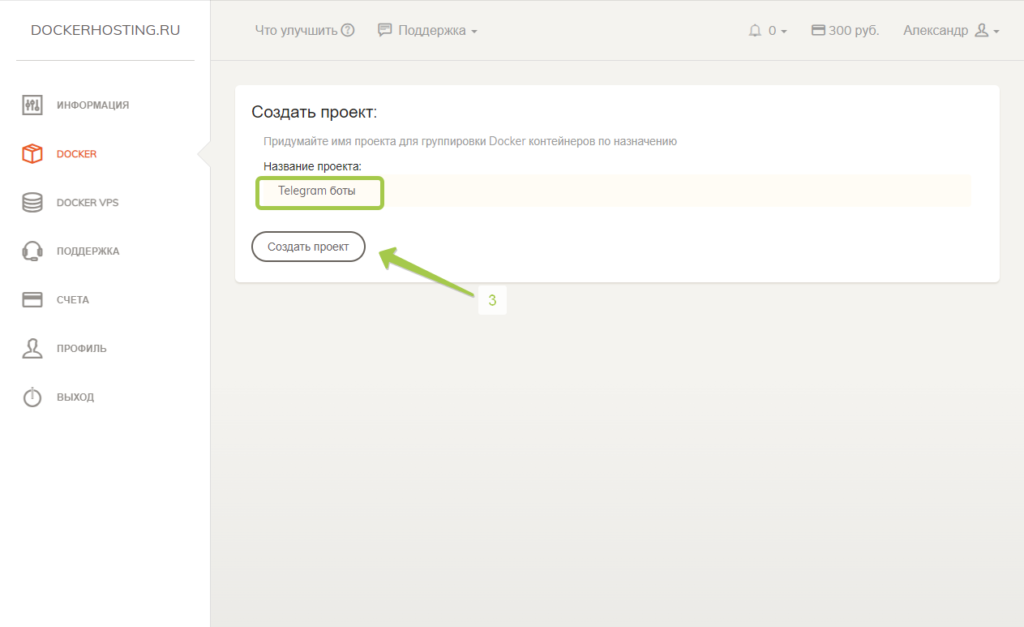
После того, как создан проект, мы можем приступить непосредственно к развертке Docker контейнера с нашим приложением. Посмотрим список имеющихся Docker образов на нашем поде (узле) и видим, что у нас доступен только образ Portainer.
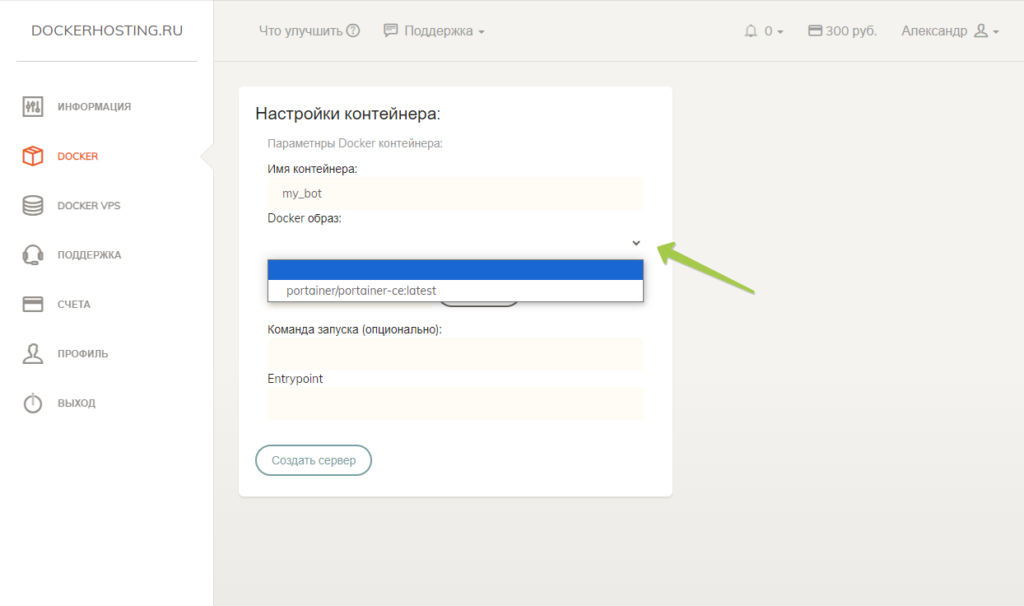
Найдем нужный нам Dockerimage на DockerHub, я использую свой образ который, загрузил на DockerHub, в прошлой инструкции.
Скопируем полное название образа в буфер обмена с DockerHub.
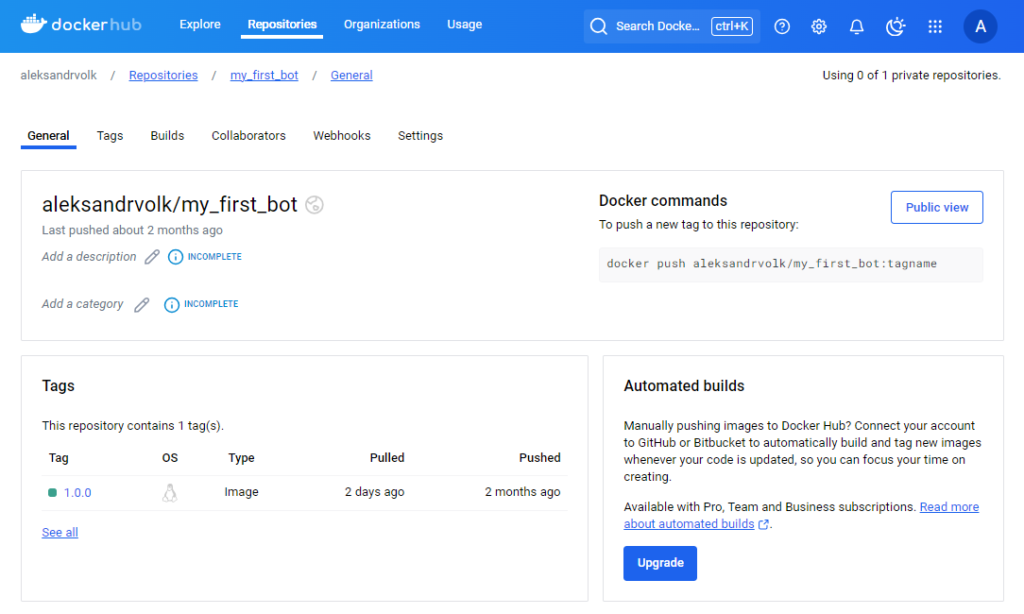
Вставим скопированное название образа в поле для загрузки и кликнем по кнопке Загрузить. Необходимо подождать пару минут, пока система загрузит образ на наш узел.
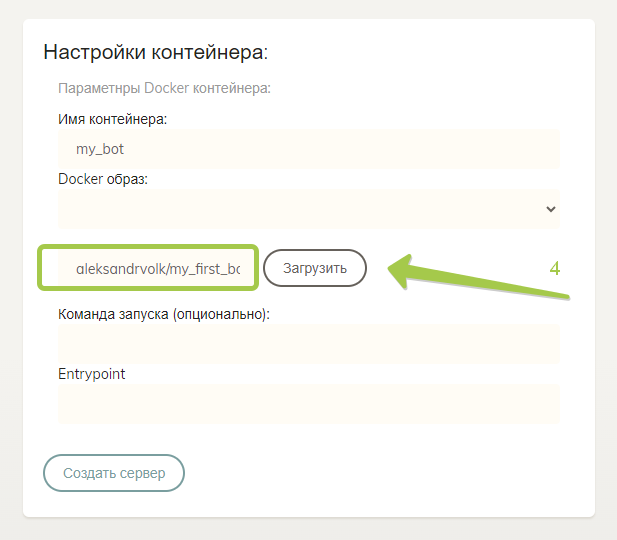
Теперь полученный образ должен появиться в списке Docker образов на узле.
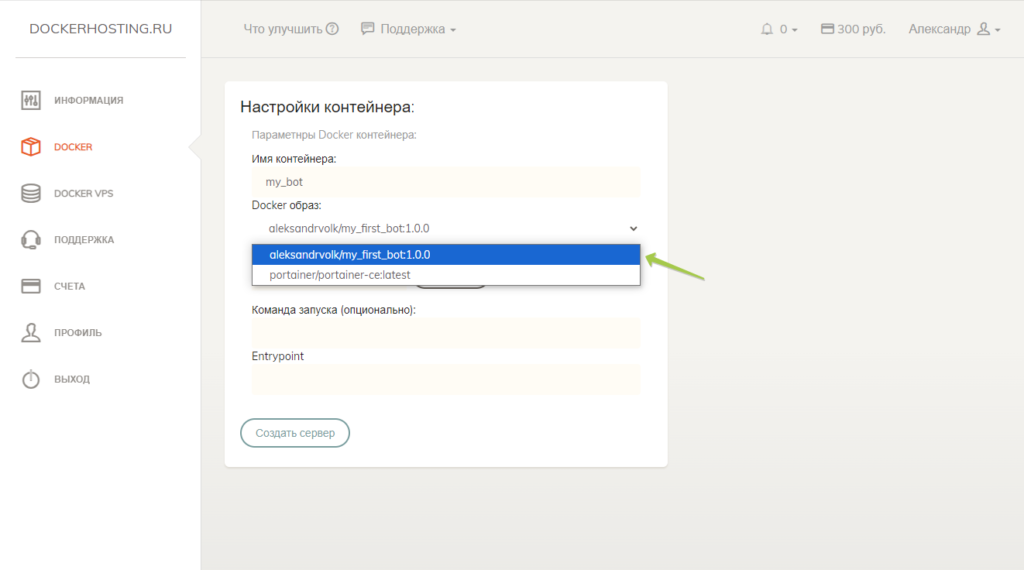
Выберем наш образ и кликнем по кнопке создать контейнер.

В списке Docker контейнеров появится, новый, созданный нами контейнер. Кликнем по команде Старт, чтобы запустить его.
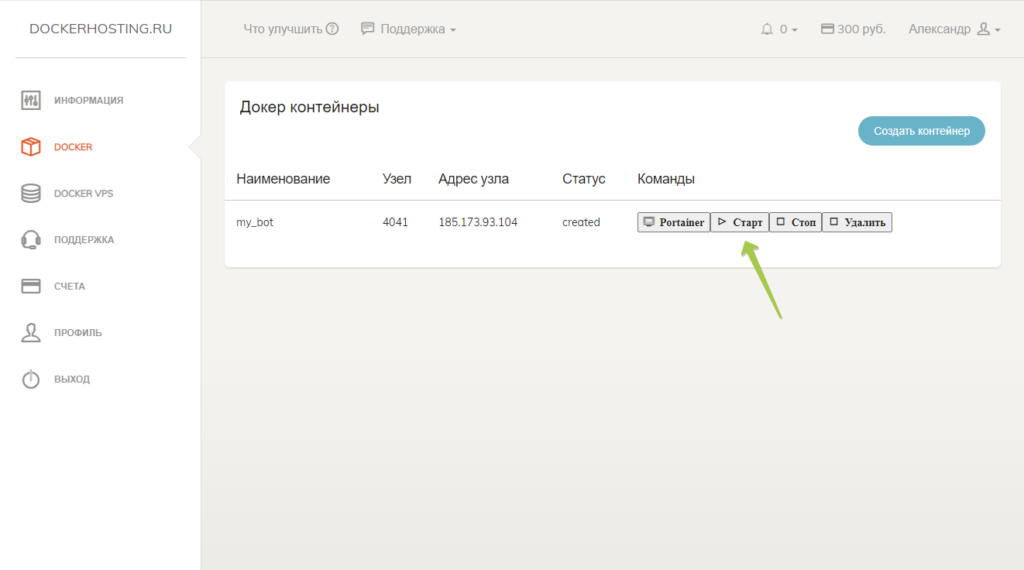
Статус контейнера изменился на running.
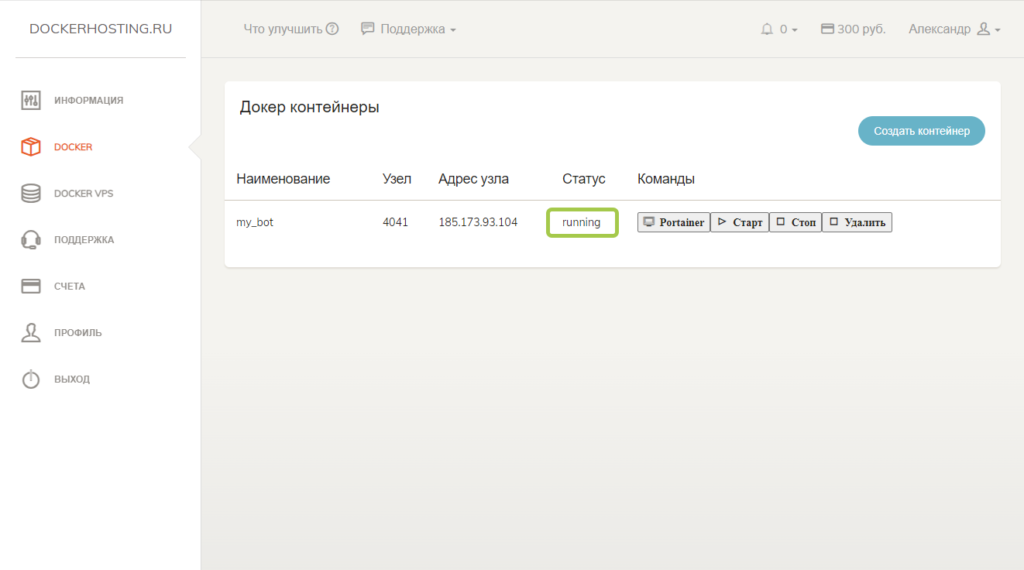
Проверяем работу приложения в контейнере:

Так мы за 5 кликов развернули приложение из Docker образа в сети интернет.
Запуск Dockerimage с помощью portainer
Откроем portainer и перейдем на вкладку Containers
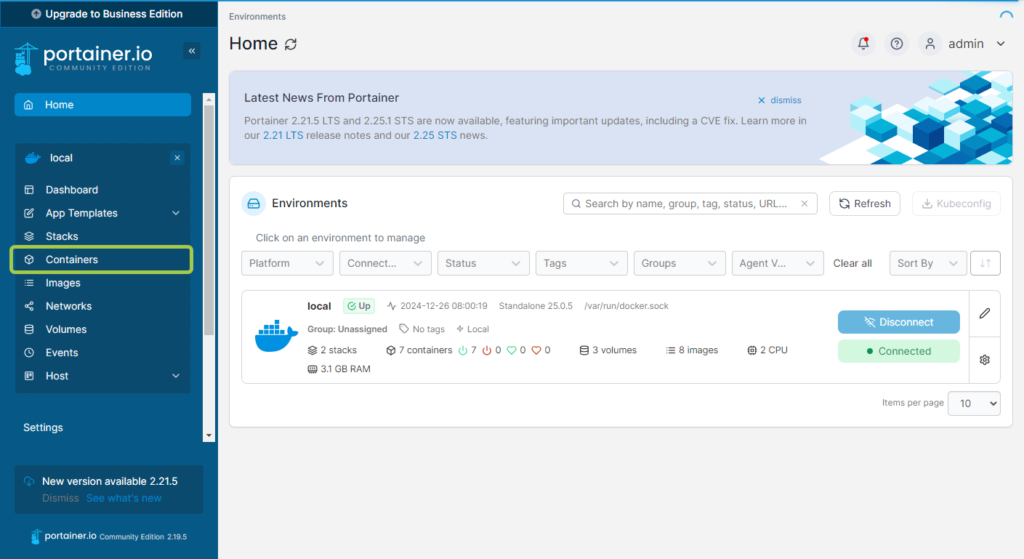
Далее кликнем по кнопке Add container
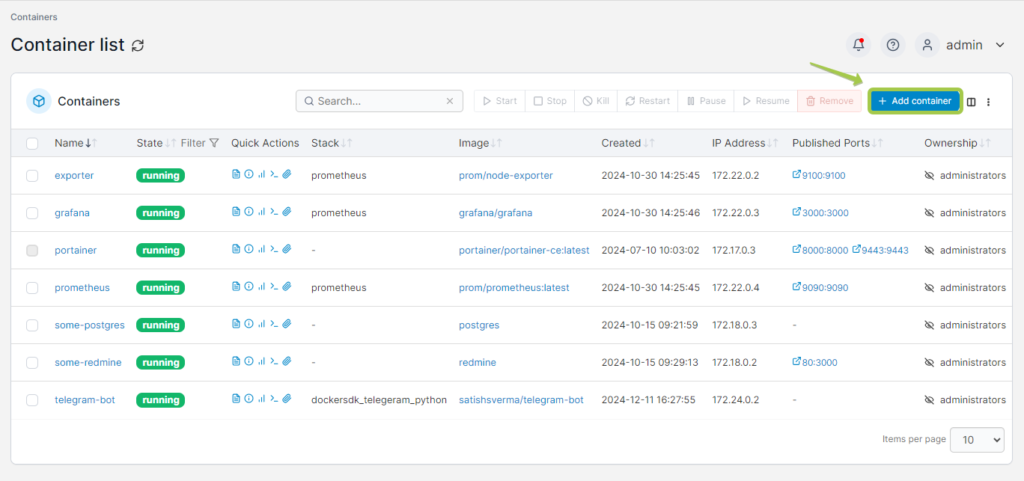
Укажем наименование Docker образ и кликнем по кнопке Deploy the container.
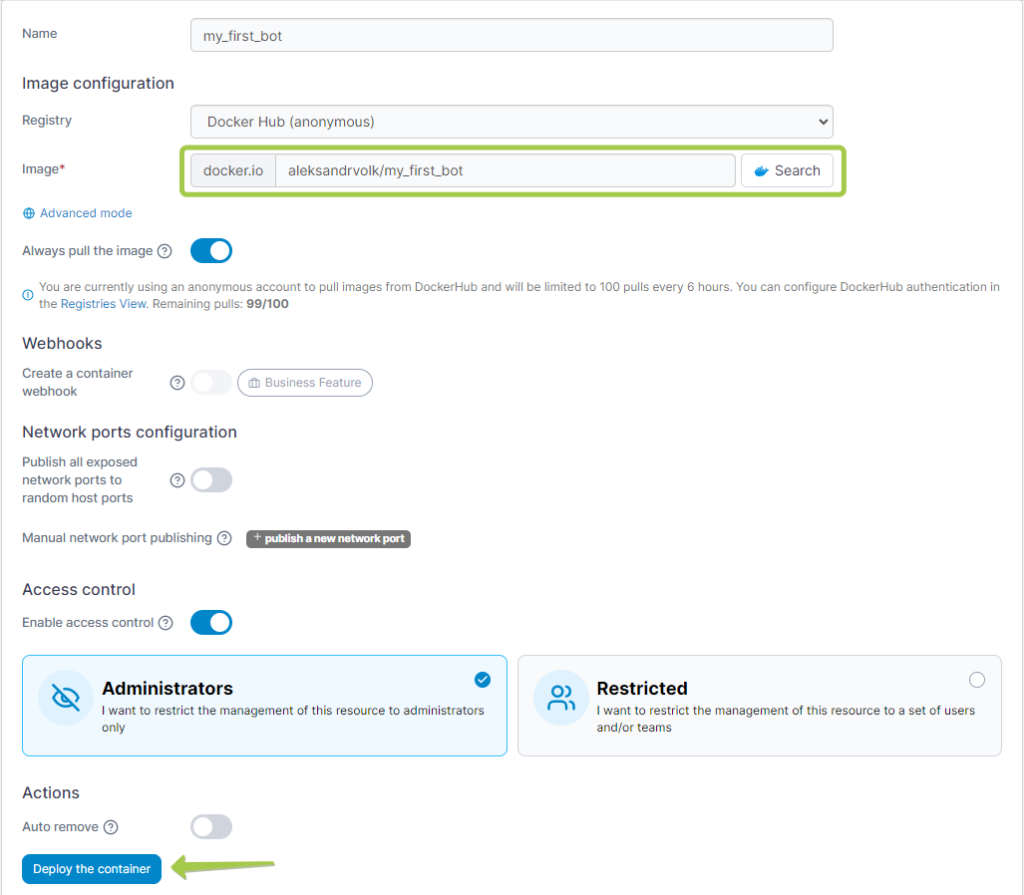
Придется немного подождать, так как Docker образ загрузится на сервер.
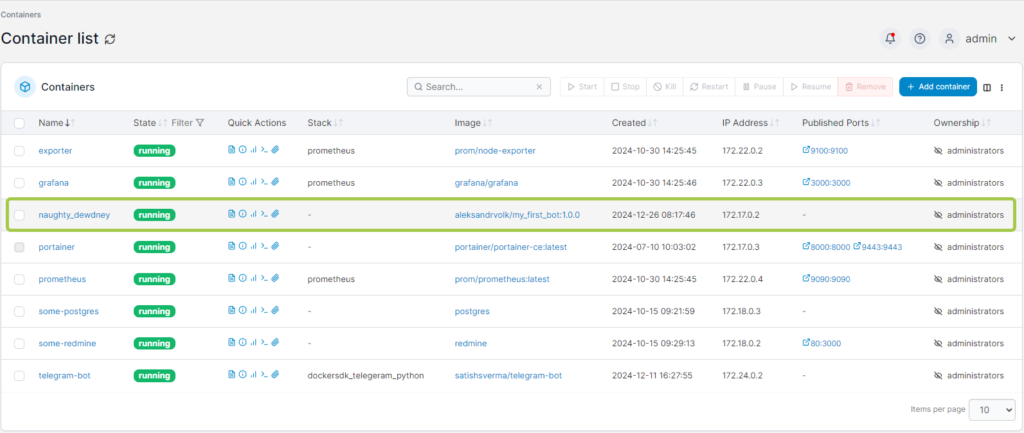
Как видим контейнер запущен.
Запуск образа Docker из консоли
Если сервер на Linux то войдем на сервер по ssh, в случае Windows сервера откроем консоль или powershell и введем следующие команды.
Для загрузки образа Docker достаточно выполнить команду:
docker pull aleksandrvolk/my_first_bot:1.0.0Для запуска Docker контейнера нужно выполнить команду:
docker run aleksandrvolk/my_first_bot:1.0.0